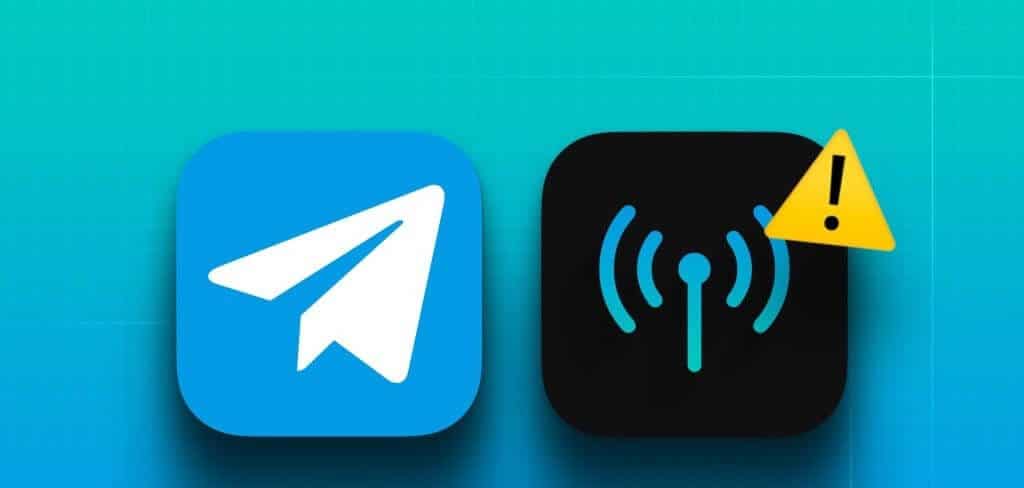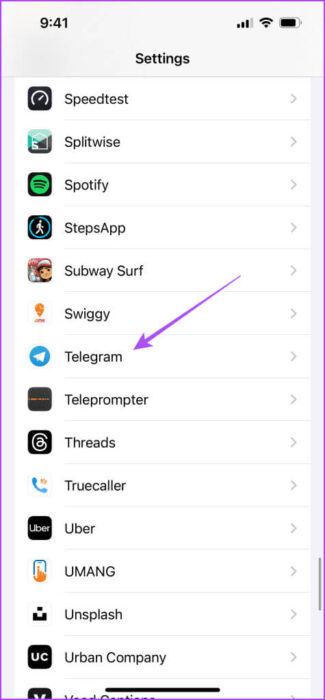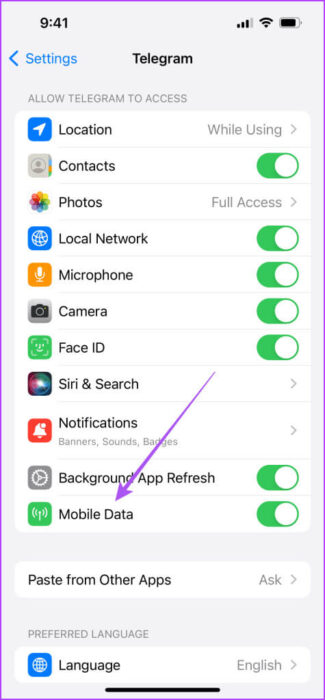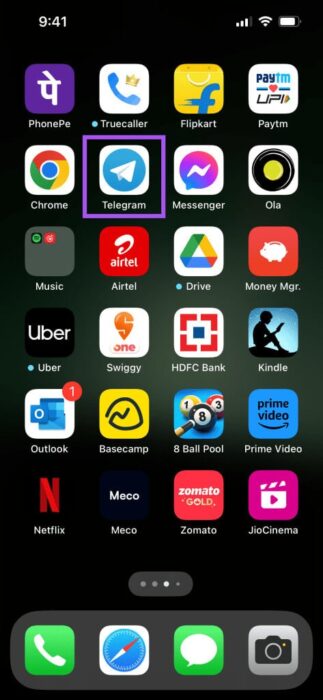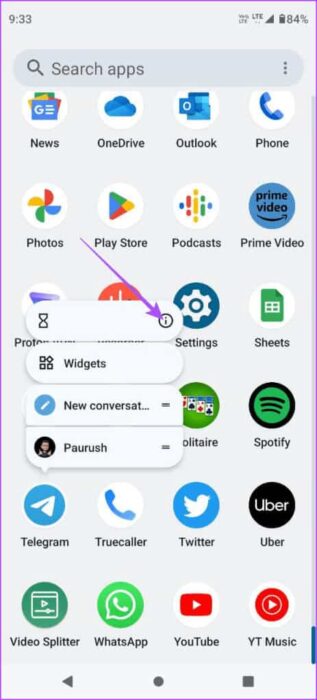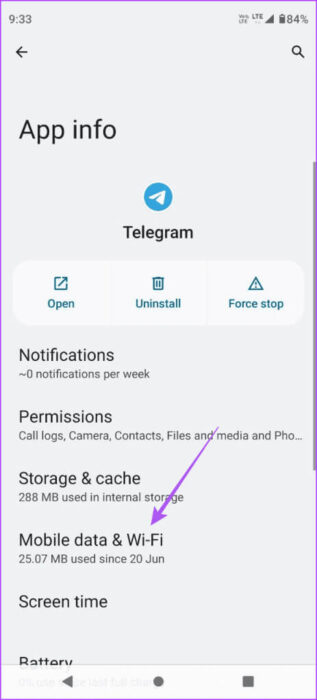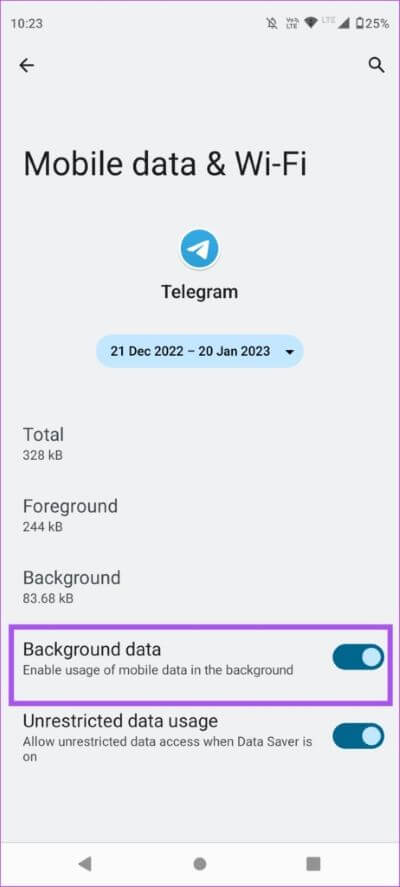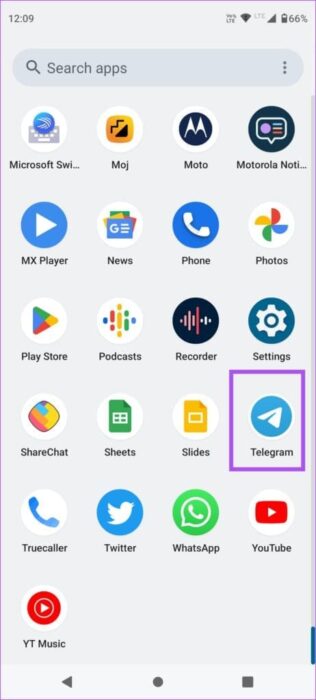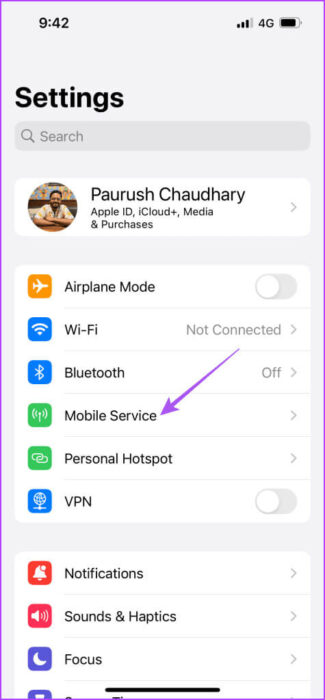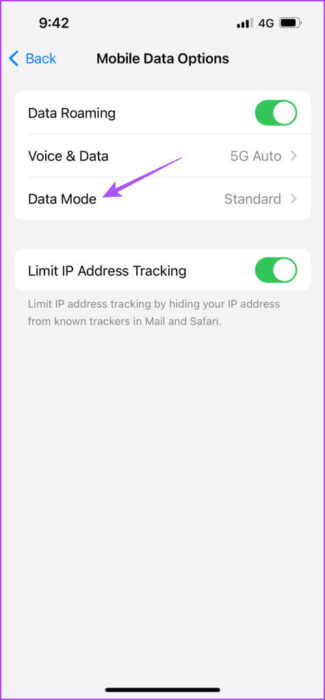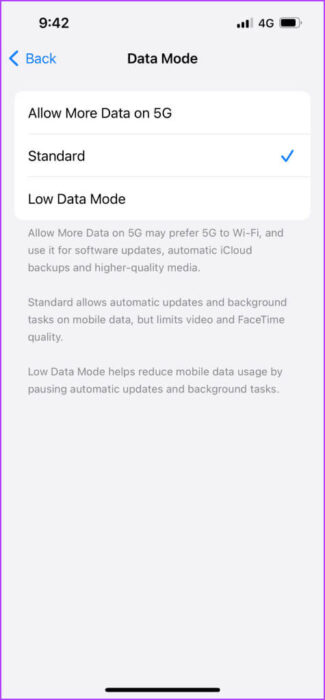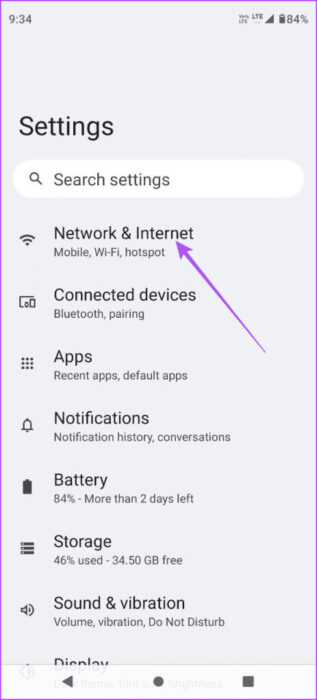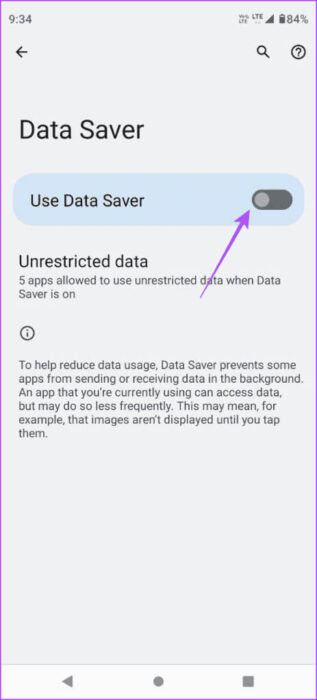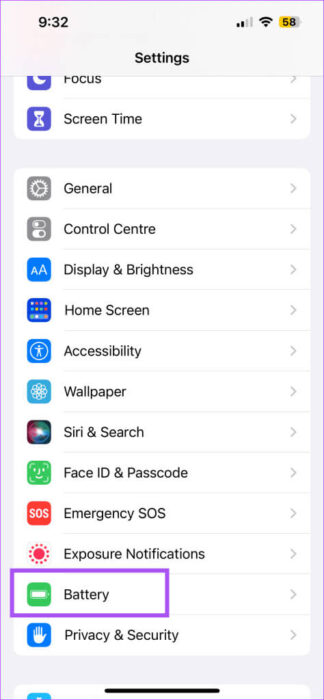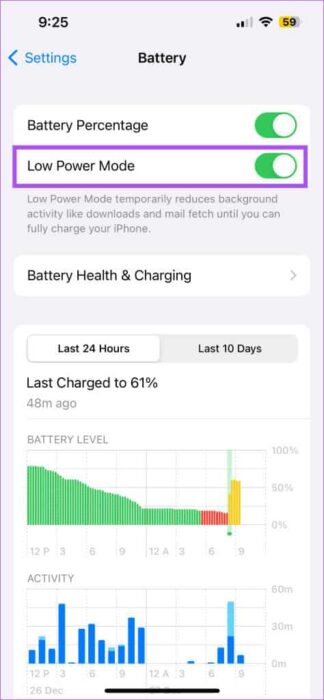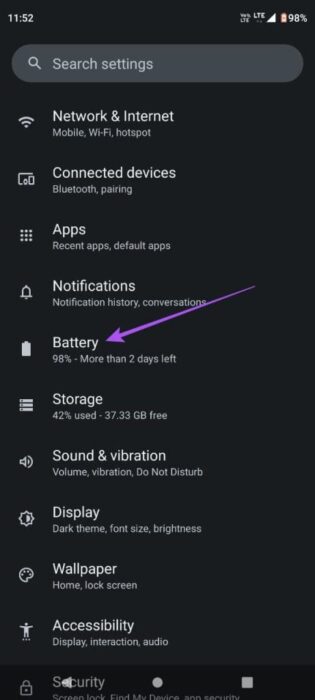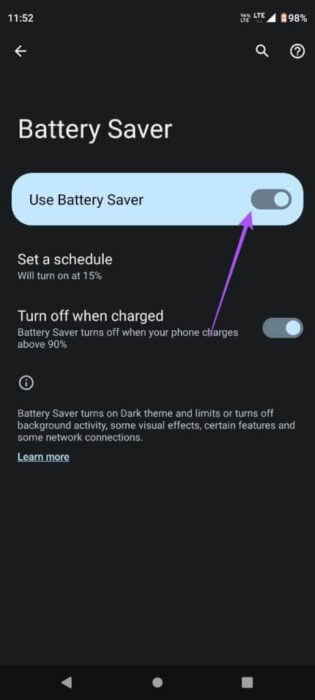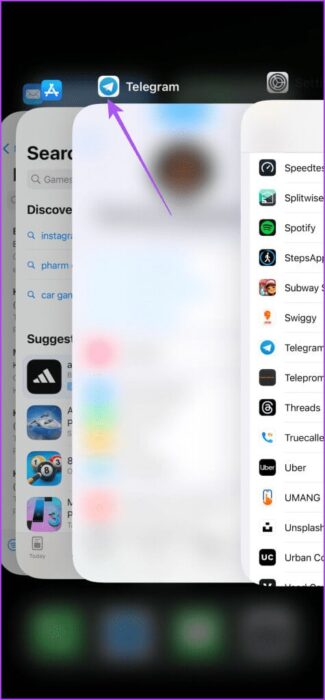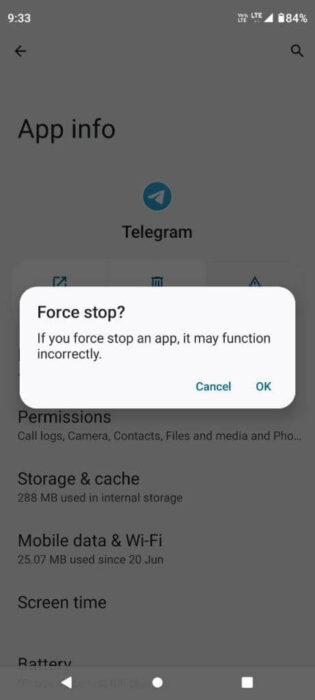Telegram'ın Mobil Verilerde Çalışmamasına İlişkin En İyi 7 Düzeltme
Kişilerinizi Telegram'a şu adresten ekleyebilirsiniz: Profil QR kodunuzu paylaşın. Telegram için mobil veriyi açarak yurt dışındayken bile mesajlaşma, sesli arama ve görüntülü görüşme yoluyla iletişimde kalabilirsiniz. Tamamen uzakta olmadığınız sürece, mobil verileriniz kişilerinizle mesaj ve medya alışverişinde bulunmanıza olanak tanır.
Ancak kalabalık bir bölgede olmasına rağmen bazı kullanıcılar Telegram'ın iPhone veya Android'de mobil verilerle çalışmayı bıraktığından şikayet ediyor. Siz de aynı sorunla karşı karşıyaysanız Telegram'ın mobil verilerde çalışmamasına yönelik en iyi düzeltmeleri öğrenmek için bu yazıyı okumaya devam edin.
1. Telegram için mobil veri erişimini kontrol edin
Telegram mobil verilere bağlanamazsa iPhone veya Android telefonunuzda mobil veri erişiminin etkin olup olmadığını kontrol edin. İşte nasıl.
iPhone'da
Adım 1: Bir uygulama açın Ayarlar iPhone'unuzda seçin ve Telgraf.
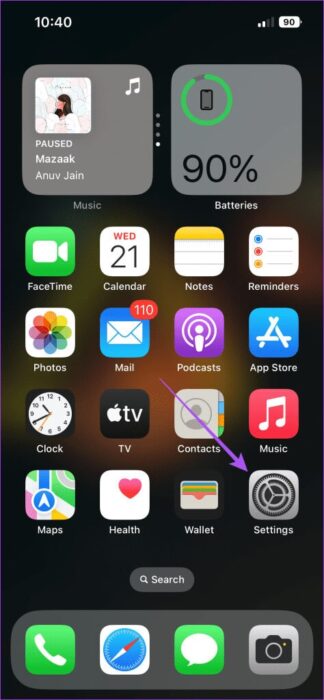
Adım 2: yanındaki geçişe dokunun Mobil veri Kullanımını etkinleştirmek için.
Aşama 3: Ayarları kapatın ve açın Telegram Sorunun çözüldüğünü doğrulamak için.
Android'de
Adım 1: Üzerine uzun basın Telgraf uygulaması simgesi Ve seçin Başvuru bilgisi.
Adım 2: set Mobil veri ve Wi-Fi.
Aşama 3: Anahtar düğmesine basın Sıradaki Arka plan verilerini etkinleştirmek için.
Adım 4: yakın Başvuru bilgisi Ve aç Telegram Sorunun çözüldüğünü doğrulamak için.
2. Veri kaydetme modunu devre dışı bırakma
Mobil Veriyi kullanarak Telegram'da büyük dosyalar indirmeniz gerekiyorsa, iPhone veya Android telefonunuzda Veri Tasarrufu Modunu devre dışı bırakmanız gerekecektir. Bu, Telegram'ın mobil verilerde çalışmamasının başka bir nedeni olabilir.
iPhone'da
Adım 1: aç Ayarlar iPhone'unuzda ve öğesine dokunun. Cep telefonu hizmeti.
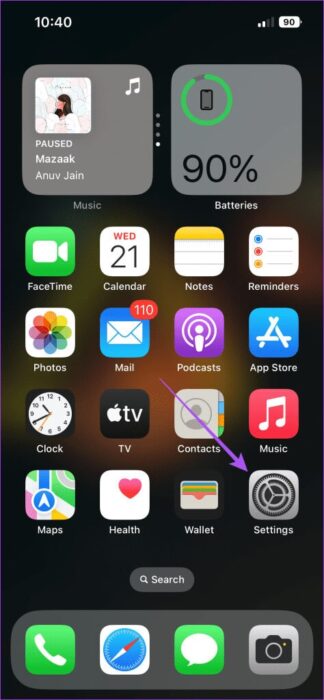
Adım 2: set Mobil veri Ve basın Veri modu.
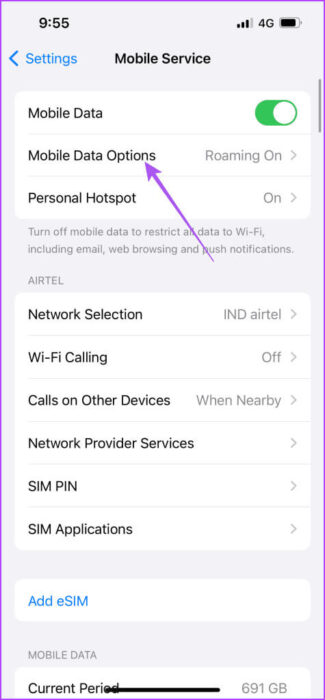
Aşama 3: Emin olun Veri modunu devre dışı bırak Düşük mobil veri.
Adım 4: yakın Ayarlar Ve aç Telegram Sorunun çözüldüğünü doğrulamak için.
Android'de
Adım 1: aç Ayarlar Android telefonunuzda seçin ve Ağ ve İnternet.
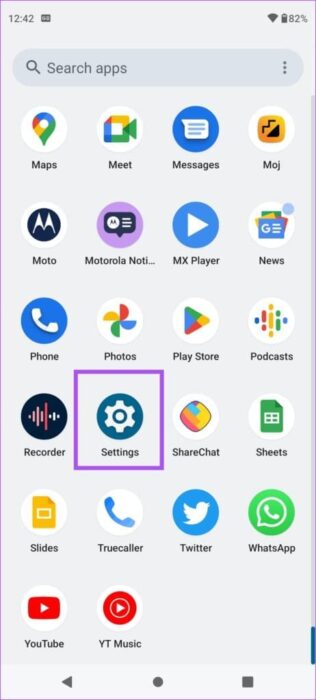
Adım 2: basın veri Tasarrufu Ve Android telefonunuzda devre dışı bıraktığınızdan emin olun.
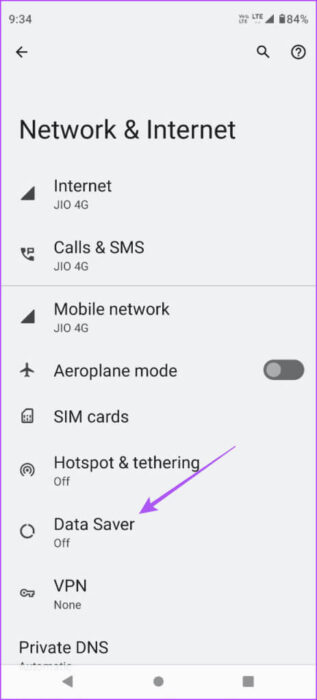
Aşama 3: yakın Ayarlar Ve aç Telegram Sorunun çözüldüğünü doğrulamak için.
3. 5G'ye geçin
Mobil veri internet hızlarınızı artırmak için 5G'ye geçmenizi öneririz. Elbette bu, iPhone veya Android telefon modelinizin 5G'yi destekleyip desteklemediğine bağlıdır. Ancak mobil operatörünüzün her yerinde 5G bağlantısı alamayabileceğinizi unutmayın. Ancak Telegram'dan görüntülü görüşme yapmak veya büyük medya dosyaları indirmek istiyorsanız yine de 5G'ye geçmeniz tavsiye ediliyor.
Ayrıca iPhone veya Android telefonunuzda 5G çalışmıyorsa yazımıza bakın.
4. pil tasarrufu devre dışı bırakın
Telegram mobil verileri kullanırken hala bağlanmıyorsa, cihazınızda pil tasarrufunu (etkinleştirilmişse) devre dışı bırakmayı denemelisiniz. Pil Tasarrufu uygulaması iPhone veya Android telefonunuzun tamamen boşalmasını engelleyebilir. Ancak Telegram'ı mobil verilerde kullanmak için bunu devre dışı bırakabilirsiniz.
iPhone'da
Adım 1: aç Ayarlar iPhone'unuzda seçin ve batarya.
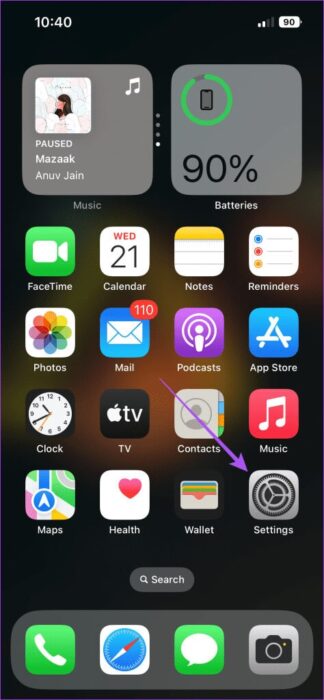
ا2. Adım: Bir düğmeyi tıklayın şalter özelliği devre dışı bırakmak için Düşük Güç Modu'nun yanındaki
Aşama 3: yakın Ayarlar Ve aç Telegram Sorunun çözüldüğünü doğrulamak için.
Android'de
Adım 1: aç Ayarlar Android telefonunuzda ve öğesine dokunun. batarya.
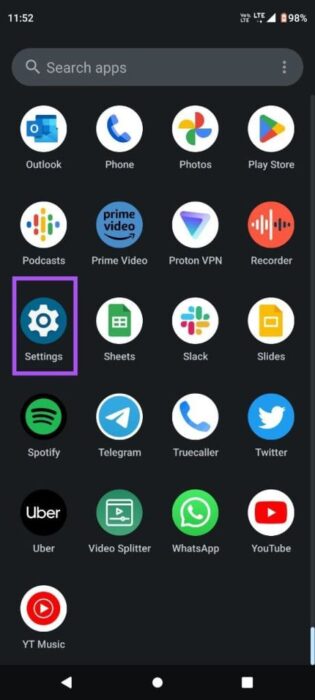
Adım 2: basın Battery Saver Ve emin olun Özelliği kapat.
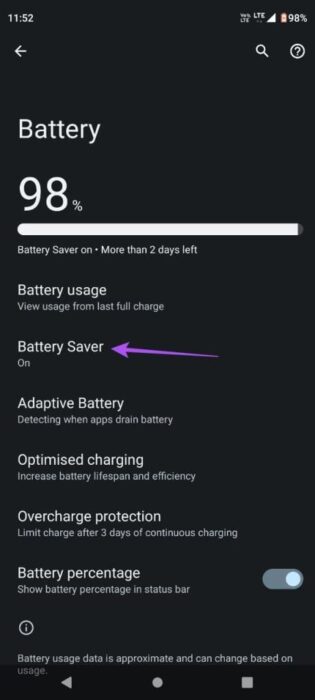
Aşama 3: yakın Ayarlar Ve aç Telegram Sorunun çözüldüğünü doğrulamak için.
5. Telegram'ı zorla sonlandırın ve yeniden başlatın
Basit ve etkili çözüm, iPhone veya Android telefonunuzdaki Telegram uygulamasını zorla kapatıp yeniden başlatmaktır. Bu, uygulamaya yeni bir başlangıç sağlayacaktır.
iPhone'da
Adım 1: Karşı Giriş ekranıarka plan uygulama pencerelerini ortaya çıkarmak için yukarı kaydırın ve basılı tutun.
Adım 2: Telegram'ı bulmak için sağa kaydırın ve uygulamayı kaldırmak için yukarı kaydırın.
Aşama 3: aç Telegram sorunun çözülüp çözülmediğini kontrol etmek için tekrar
Android'de
Adım 1: Üzerine uzun basın Telgraf uygulaması simgesi Ve seçin Başvuru bilgisi.
Adım 2: basın Durmaya Zorla Ve seçin Ok Onaylamak için.
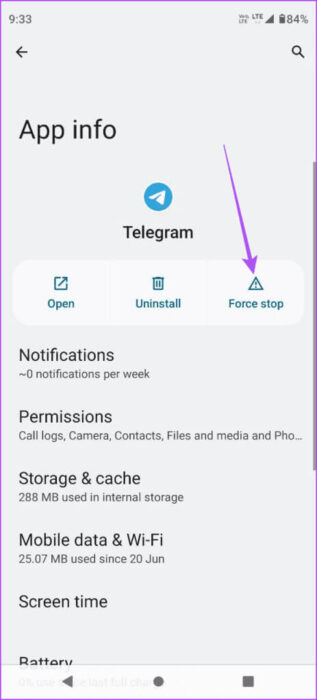
Aşama 3: yakın Uygulama Bilgileri ve Telegram'ı yeniden başlatın Sorunun çözüldüğünü doğrulamak için.
6. Telegram uygulamasını güncelleyin
Sorun devam ederse Telegram uygulamasının en son sürümünü iPhone veya Android telefonunuza yüklemelisiniz. Cihazınıza bağlı olarak aşağıdaki bağlantılara bakın.
Android'de Telegram güncellemesi
iPhone'da Telegram'ı güncelleyin
7. Mobil ağ operatörünüzle iletişime geçin
Telegram, uygulamayı güncelledikten sonra bile çalışmıyorsa mobil ağ operatörünüze danışmalısınız. Bölgenizde bazı bakım çalışmaları yapılıyor olabilir. Bu nedenle hizmet beklendiği gibi çalışmıyor.
Telegram'ı mobil verilerle kullanın
Telegram mobil verilerde sizin için çalışmıyorsa bu çözümler size yardımcı olacaktır. Sevdiklerinizin konumunuzla ilgili gerçek zamanlı olarak güncel kalmasını sağlamak için canlı konumunuzu Telegram aracılığıyla kişilerinizle de paylaşabilirsiniz. Ancak özelliğin işe yaramaması durumunda en iyi düzeltmeleri öğrenmek için gönderimize göz atın.Telegram Canlı Konumu iPhone ve Android'de güncellenmiyor.